자바 IDE없이 실행시키기의 전초작업(feat. 환경변수 설정)
만약 .java파일을 실행시키고 싶은데 IDE(eclipse, IntelliJ)가 없으면 어떻게 실행시켜야할까?😂
우리가 직접 컴퓨터에 .class파일을 생성시키고, .java파일을 실행하도록 컴퓨터에 명령을 내려야 할 것이고 이를 위해서는 명령프롬프트(cmd)에 명령어를 입력해 우리의 컴퓨터에게 지시해야한다.
그럼 cmd를 이용해 java파일을 실행시키기 위한 방법을 알아보자!😚
❗ OS는 윈도우 기준으로 실시하겠다 ❗
자 그럼 우선 윈도우+R 키를 눌러나오는 창에 cmd를 입력해 cmd를 실행해보자 ❗
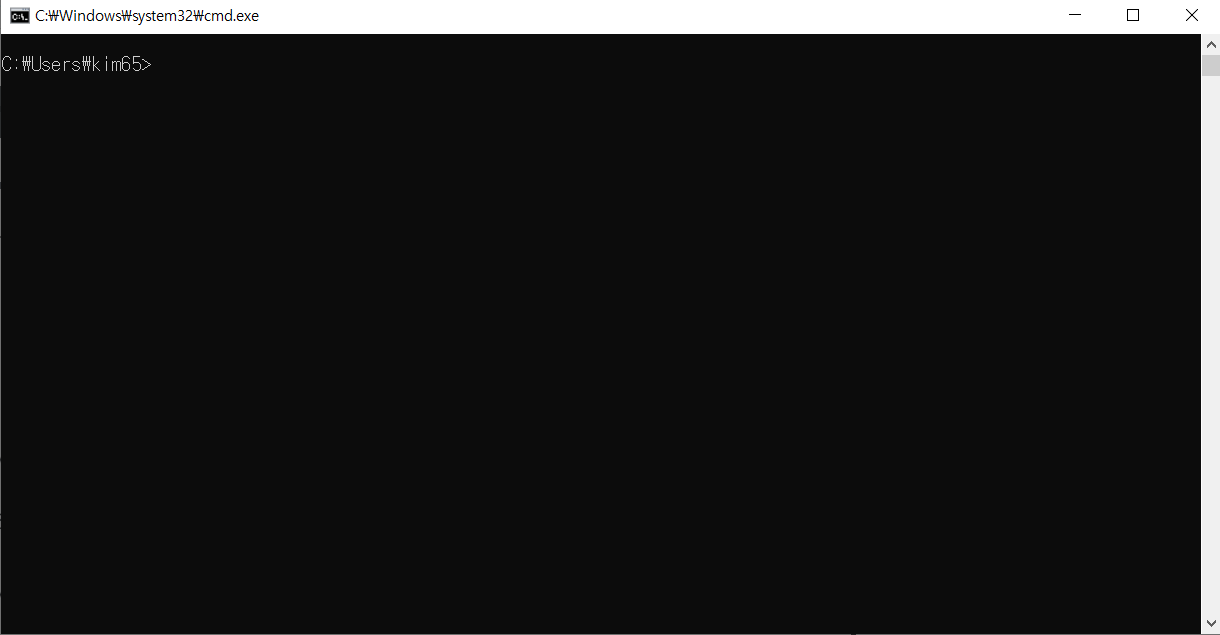
다음과 같은 cmd 창이 나올 것이다 여기에 java를 입력해보자
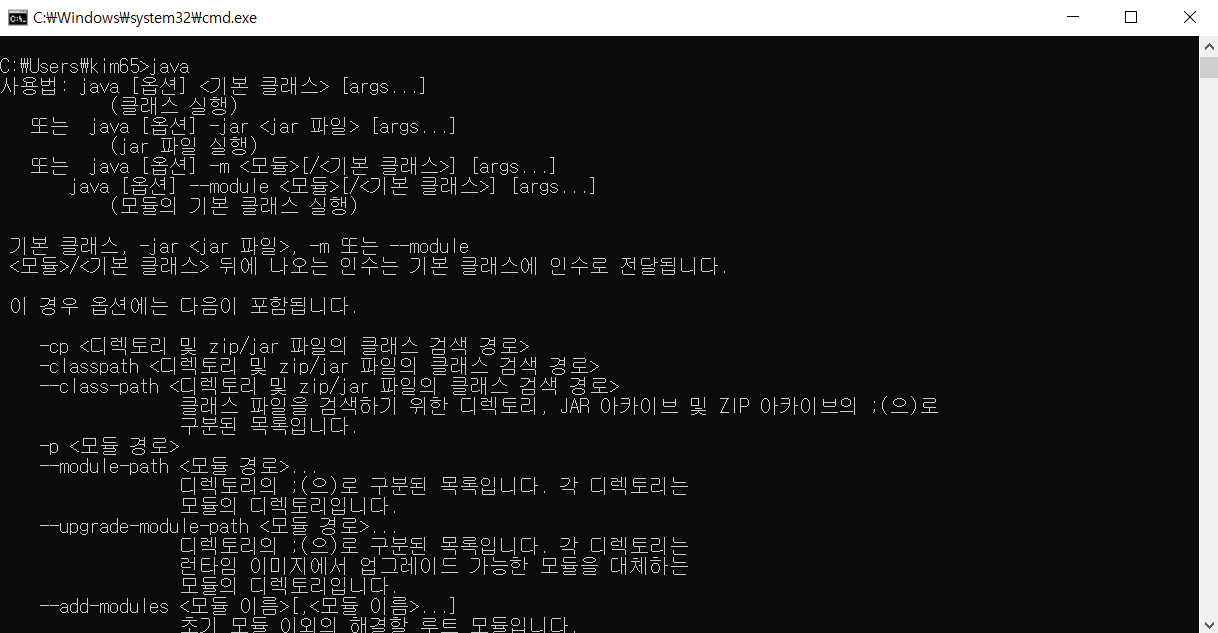
막 어지러운 글자들이 뜰 것이다.. 맨 위에 사용법이라고 써져있는 부분을 보자! java [옵션] <기본 클래스>라고 써져있다. 여기서 기본 클래스란, 내가 실행시키려하는 .class파일의 이름을 의미한다.
ex) Hello.class파일을 실행시키려면 -> cmd에 java Hello.class라고 입력
근데 java라는 명령문은 어디서부터 파생된 것일까? 분명 우리가 윈도우 운영체제를 다운받을때부터 java라는 명령문이 디폴트값으로 설정돼있지 않았을 것이다.
`C:\Program Files\Java\jdk1.8.0_202\bin` 이 디렉토리로 가보자 jdk뒤의 숫자는 버전이니 본인 컴퓨터에 설치된 버전이 써져있을 것이다.
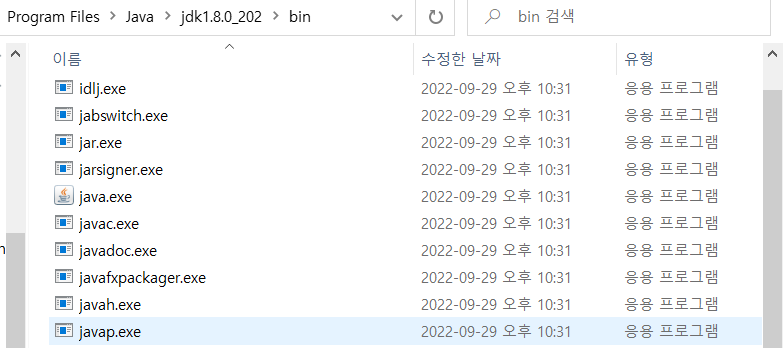
위쪽에 잘보면 java.exe와 javac.exe가 보일 것이다.
우리가 cmd에서 입력하던 java와 javac의 명령문이 저 파일들에 의해 실행이 되는 것이다 ❗ ❗
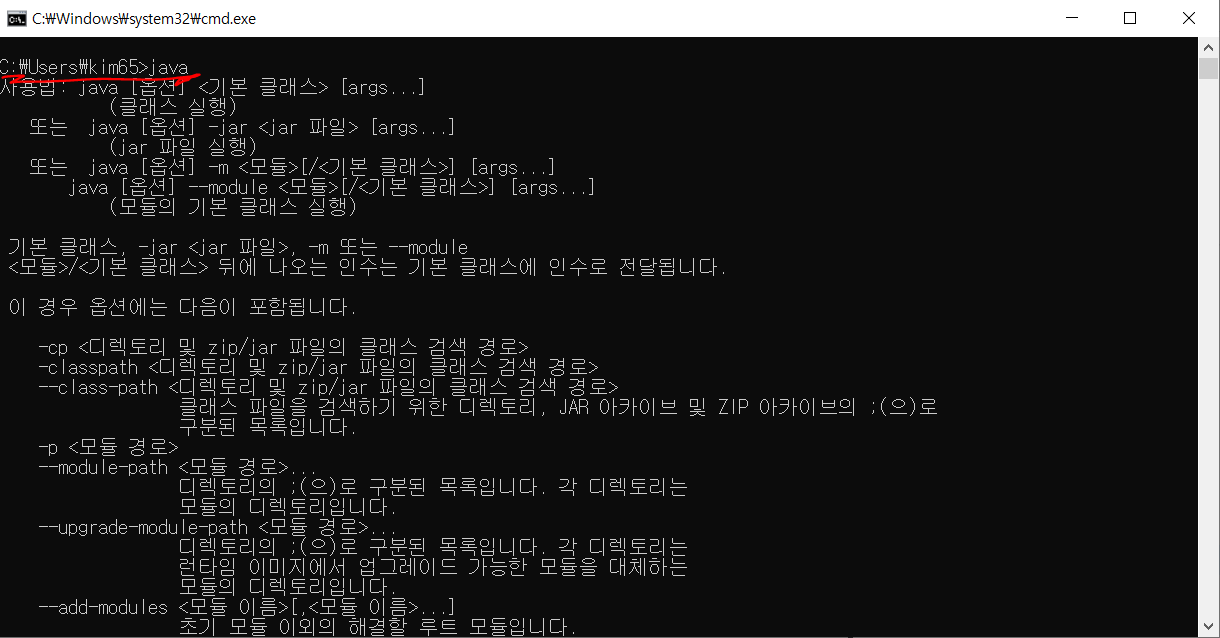
근데, 명령을 입력할 때 경로는 C:\Users\kim65 인데 어떻게
C:\Program Files\Java\jdk1.8.0_202\bin 에 있는 java.exe 파일과 javac.exe파일을 인식했을까?!
그 방법은 바로 우리가 컴퓨터에게 java.exe파일과 javac.exe파일이 어디있어요~ 라고 미리 알려주는 것이다. 이 미리 알려주는 행위를 환경변수 설정이라고한다.
환경변수 설정하는 방법 : 파일 탐색기 들어가기 > 내 PC 마우스 오른쪽 클릭 > 속성 > 고급 시스템 설정
이게 무슨 말인지 이해가 안되면 그냥
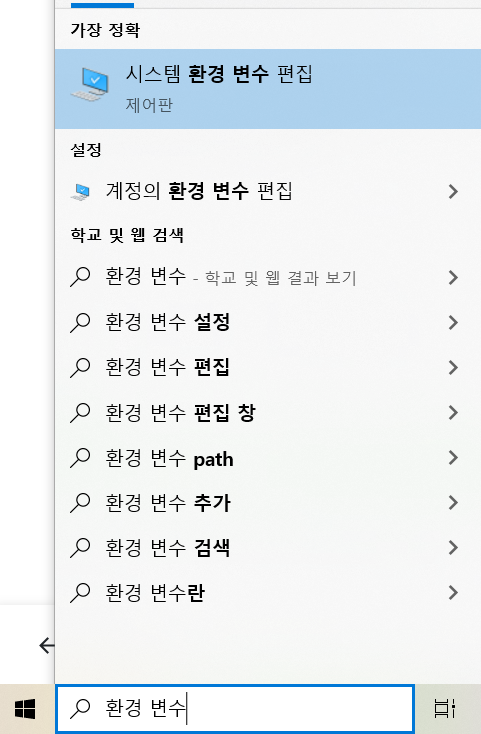
윈도우키 옆에 검색에서 환경 변수를 치면 시스템 환경 변수 편집이 뜰 것이다 ㅋㅎ 이걸 클릭하면
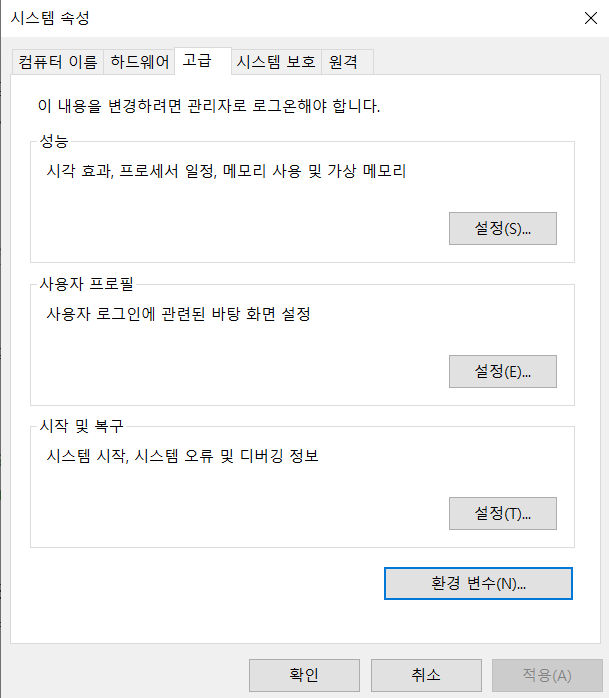
이 창이 뜰 것이다 여기서 환경 변수 클릭 ❗
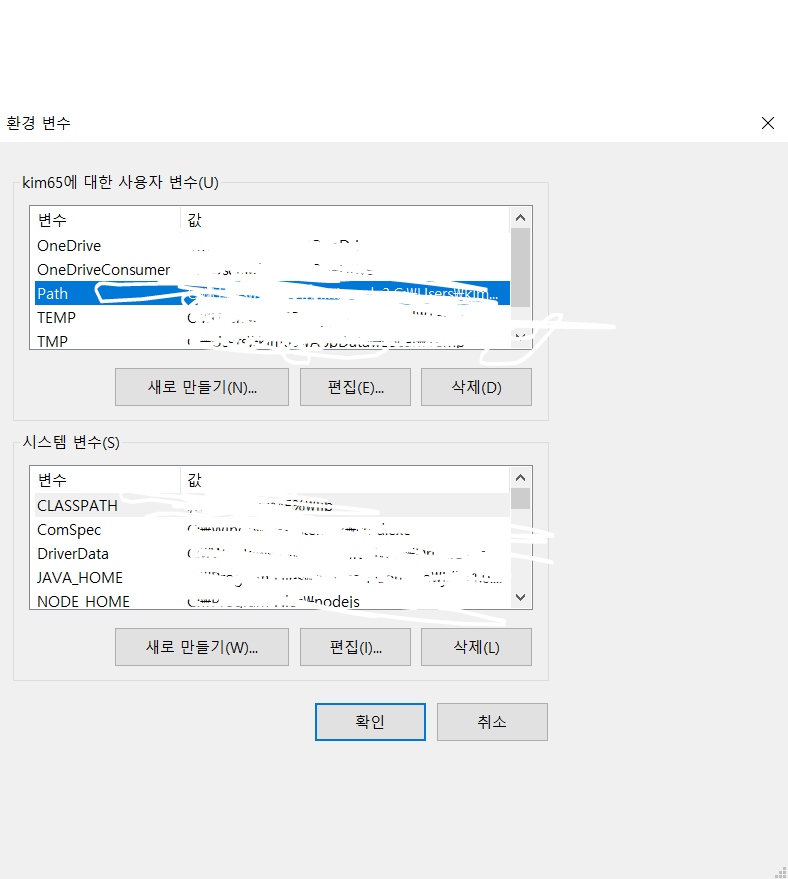
그럼 이렇게 뜰텐데, 여기서 Path누르고 편집 클릭 ❗
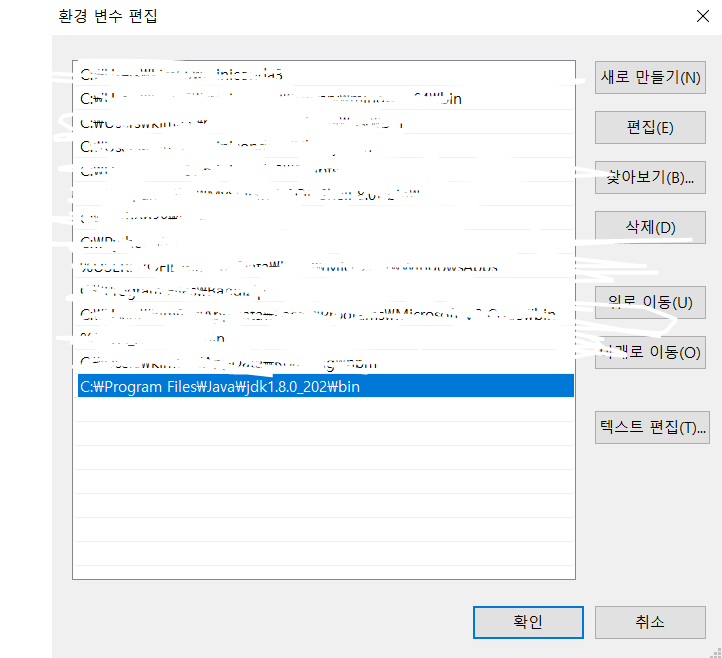
그럼 이 창이 뜰텐데 여기서 새로 만들기를 누른 후 아까 java.exe와 javac.exe 폴더가 있던 경로를 복붙해주고 확인을 누른다! 그 후 뜨는 창들도 모두 확인을 눌러주면 편집한 내용이 저장된다😚
여기까지 IDE없이 .java파일을 실행시키기 위한 전초작업인 환경변수 설정을 진행해봤다. 다음 포스트에서는 cmd에서의 실행원리를 알아보도록 하겠다😉

